X
Nuestro equipo de editores e investigadores capacitados han sido autores de este artículo y lo han validado por su precisión y amplitud.
El equipo de contenido de wikiHow revisa cuidadosamente el trabajo de nuestro personal editorial para asegurar que cada artículo cumpla con nuestros altos estándares de calidad.
Este artículo ha sido visto 16 715 veces.
Este wikiHow te enseñará a seleccionar una ruta alternativa al buscar direcciones en Google Maps en Android.
Pasos
-
1Abre la aplicación Google Maps en Android. Es el ícono del mapa que generalmente se encuentra en la pantalla principal o en el cajón de aplicaciones.
-
2Toca Ir. Es el círculo azul que se encuentra cerca de la esquina inferior derecha del mapa.
-
3Toca Tu ubicación. Es la primera caja que se encuentra en la parte superior de la pantalla.
-
4Selecciona un punto de partida. Ingresa la dirección o el punto de referencia y luego haz clic para ver los resultados de la búsqueda. También puedes seleccionar alguna de las sugerencias, toca Tu ubicación para ingresar tu ubicación actual o Seleccionar en el mapa para seleccionar un lugar.
-
5Toca Seleccionar destino. Es la segunda caja que se encuentra en la parte superior de la pantalla.
-
6Selecciona el destino. Ingresa la dirección o el punto de referencia y haz clic para ver los resultados de la búsqueda. También puedes escoger una ubicación sugerida o tocar la opción Seleccionar en el mapa para seleccionar un lugar. Una vez seleccionado, aparecerá un mapa con la ruta más corta disponible en color azul y otras rutas en color gris.
-
7Toca la ruta en color gris. De esta forma, cambiarás la ruta y la línea gris se volverá de color azul para indicar que es la seleccionada.
- Es posible que aparezcan múltiples rutas; esto dependerá de tu ubicación.
Anuncio
Acerca de este wikiHow
Anuncio





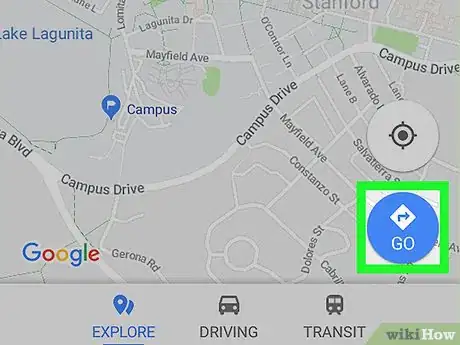
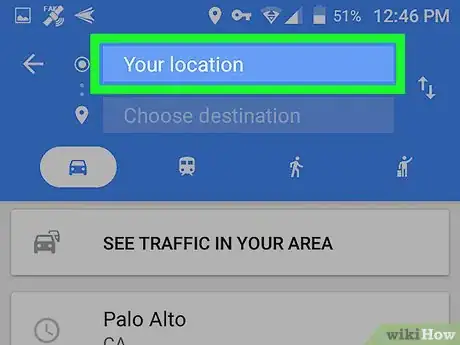
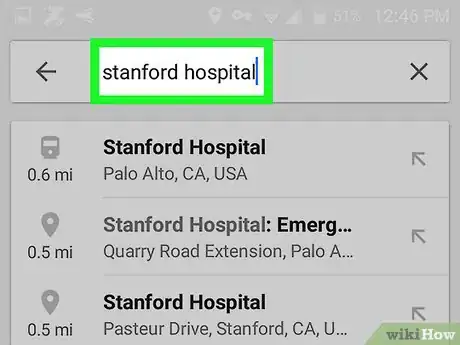
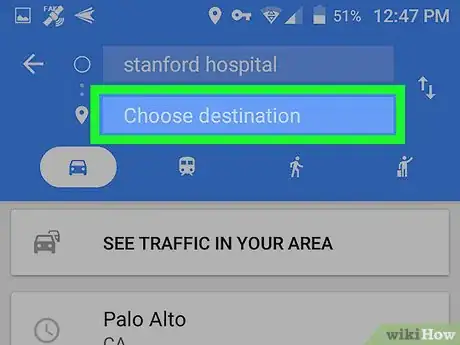
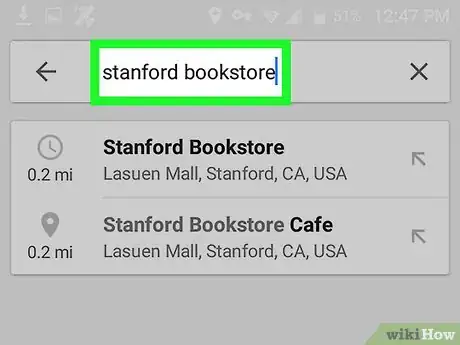
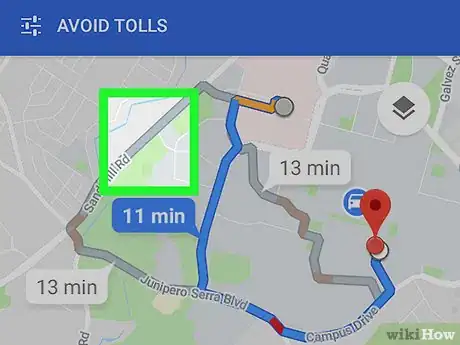
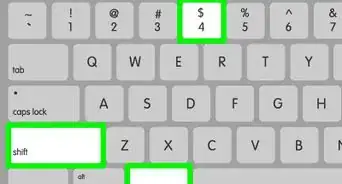
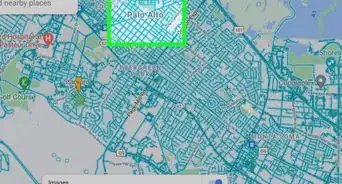
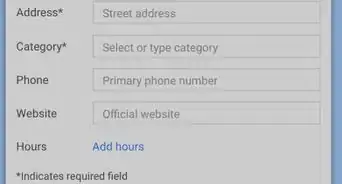

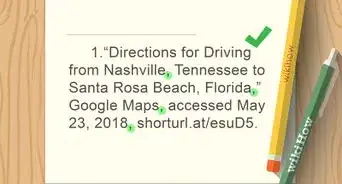

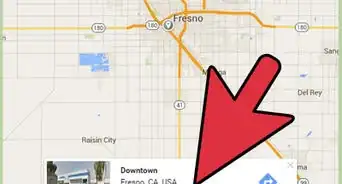

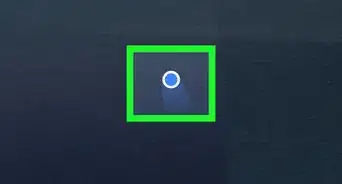
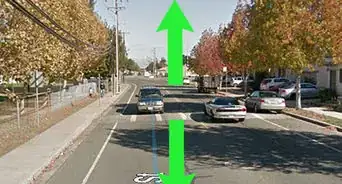
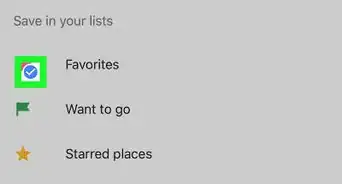
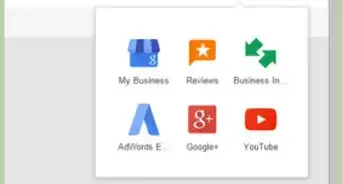


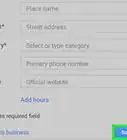
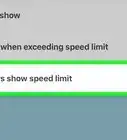

El equipo de contenido de wikiHow revisa cuidadosamente el trabajo de nuestro personal editorial para asegurar que cada artículo cumpla con nuestros altos estándares de calidad. Este artículo ha sido visto 16 715 veces.